iPhone 6 / 6 Plusにしたこの機会に iPhone の設定を見直してみませんか。

セキュリティ企業『カスペルスキー』が、iPhone のセキュリティを強化する10個の対策を紹介しています。ほとんどが簡単に設定できるものです。
紹介されている対策のなかには、iPhone の便利な機能を無効にするものもあります。カスペルスキーは、すべての対策を行う必要はなく、どの対策を行うかは自由だとしています。
セキュリティを強化する10個の対策一覧
カスペルスキーは、以下の10個の対策を挙げています。
- ロック解除のパスコードを強化する
- ロック画面からアクセスできる機能を減らす
- Apple IDの2ステップ認証を設定する
- ロック中にSiriを利用できないようにする
- iCloudで同期する項目を減らす
- Wi-Fiへの自動接続を無効にする
- VPNを使う
- ブラウザのCookieをオフにする
- ブラウザの自動入力をオフにする
- 連絡先・写真などへのアクセスを制限する
なかでも重要で、簡単に実行できる対策を紹介します。
ロック解除のパスコードを強化する
iPhone のロック解除に必要なパスコードを強化すれば、iPhone のロックを勝手に解除される危険性が減ります。使わないときは、iPhone をロックしておくことも重要です。
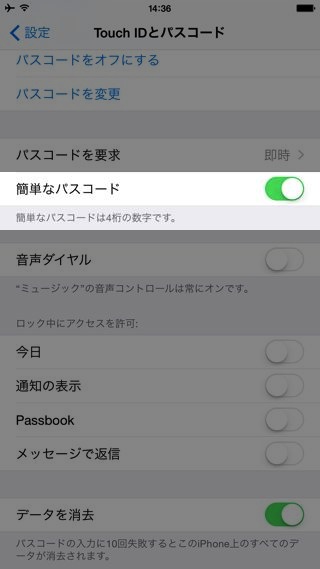
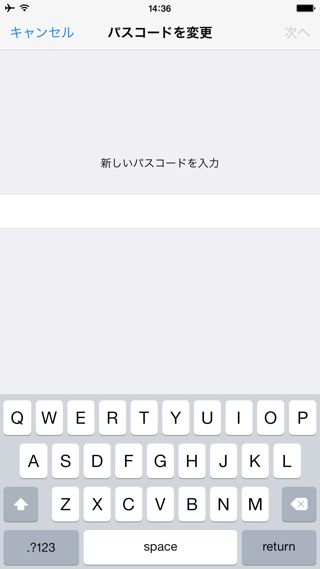
【データを消去】もオンにしましょう。ロック解除に連続して10回失敗すると、iPhone のデータが消去されます。
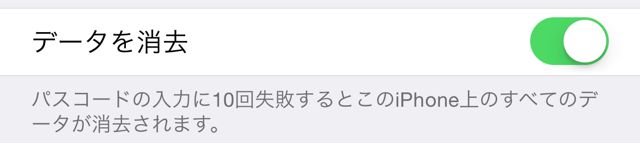
ロック画面からアクセスできる機能を減らす
ロックを解除せずにアクセスできる機能を減らせば、情報が盗み見られる恐れが少なくなります。
設定アプリの【Touch ID とパスコード】あるいは【パスコード】にある、【ロック中にアクセスを許可】を確認しましょう。不要な機能はすべてオフにします。
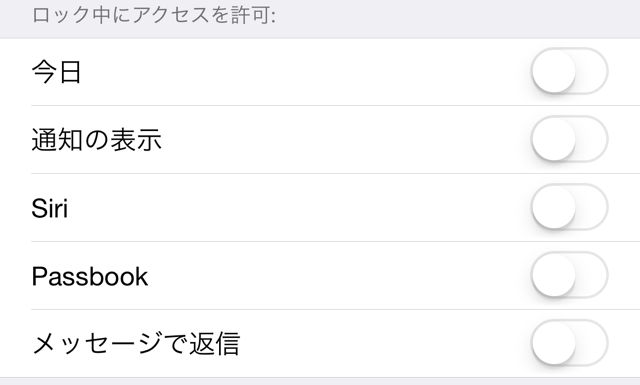
たとえば【今日】がオンだと、ロック画面からウィジェットを表示できます。【通知の表示】がオンだと、ロック画面から通知センターを開くことができます。【Siri】がオンになっていれば、ロック解除なしで Siri を利用できます。
Apple IDの『2ステップ確認』を設定する
2ステップ確認とは、Apple ID でログインする際にメールアドレスとパスワードに加えて、iPhone などのデバイスに送信される『確認コード』が必要になる認証方法です。
メールアドレスとパスワードのみの認証に比べ、不正アクセスの被害に遭う可能性は低くなります。
設定方法は、以下の記事で詳しく紹介しています。
→Apple IDの新しい認証方法、2ステップ確認の設定・解除の手順を解説します。
Siriの設定を変える
Siri を利用する場合は、設定を見直して第三者が無断で使えない状態にしましょう。設定アプリの【一般】>【Siri】を開き、【”Hey Siri”を許可】をオフにします。
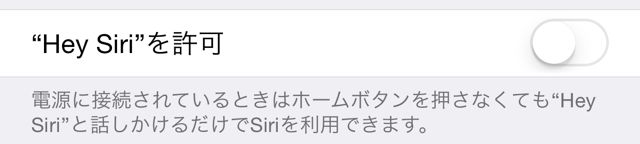
Wi-Fiの【接続を確認】をオンにする
公衆 Wi-Fi などを装った、偽の Wi-Fi ネットワークに自動で接続しないように、【接続を確認】をオンにしましょう。設定アプリの【Wi-Fi】で設定できます。
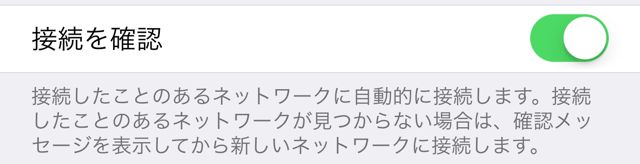
Cookieをオフにする
Cookie は、ウェブサイトの一部の機能を利用する際や、ウェブサービスにログインする際に使われています。Cookie は悪用される恐れもあるので、ブロックしましょう。
設定アプリの【Safari】>【Cookie をブロック】で、【常にブロック】を選びます。
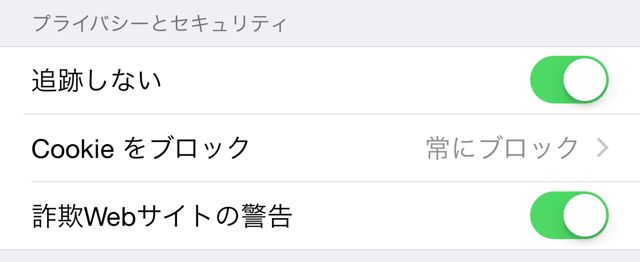
ただし、Cookie をブロックすると正しく機能しなかったり、表示されなかったりするウェブサイトもあるので、必要に応じて設定しましょう。
ブラウザの自動入力をオフにする
ブラウザの自動入力をオンにしていると、第三者に iPhone を無断利用された際に、ウェブサービスにログインされてしまう恐れがあります。この機能をオフにすれば不便になりますが、万が一に備えられます。
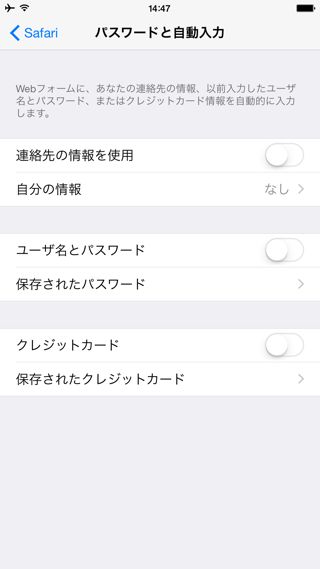 設定アプリの【Safari】>【パスワードと自動入力】を開き、【連絡先の情報を使用】・【ユーザ名とパスワード】・【クレジットカード】をオフにします。登録している情報も削除しましょう。
設定アプリの【Safari】>【パスワードと自動入力】を開き、【連絡先の情報を使用】・【ユーザ名とパスワード】・【クレジットカード】をオフにします。登録している情報も削除しましょう。
アプリのプライバシー設定を見直す
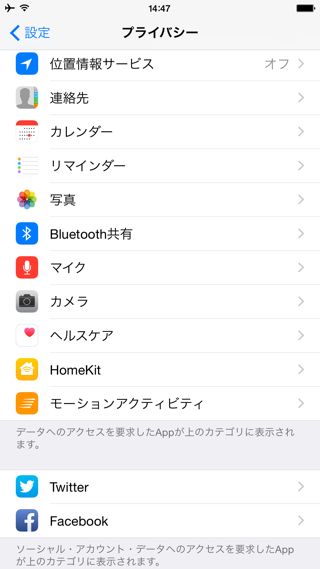
あとからでも、設定アプリの【プライバシー】で許可は取り消せます。
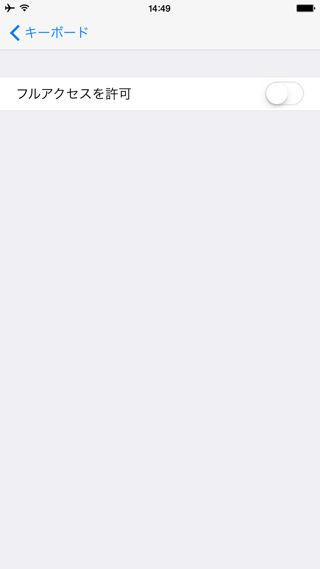 セキュリティを重視するなら、他社製キーボードの【フルアクセス許可】も慎重に。許可すると、キーボードで入力した内容が送信される場合があります。
セキュリティを重視するなら、他社製キーボードの【フルアクセス許可】も慎重に。許可すると、キーボードで入力した内容が送信される場合があります。
設定アプリの【一般】>【キーボード】で他社製キーボードを開くと、【フルアクセス許可】のオン/オフを切り替えられます。
大切なデータを守るためにも、iPhone の設定をもう1度見直してみてはいかがでしょうか。より詳しい内容は、カスペルスキーの公式ブログでチェックできます。ぜひご覧ください。
→ 10 tips to make your iPhone even more secure | Kaspersky Lab Official Blog
参考
10 tips to make your iPhone even more secure | Kaspersky Lab Official Blog



